win11用户名如何修改 Win11如何更改用户名教程
更新时间:2024-10-02 08:51:15作者:xtang
Win11操作系统是微软最新推出的操作系统,为了让用户更加个性化地使用系统,我们可以通过简单的步骤来修改Win11的用户名,修改用户名不仅可以让系统更符合个人喜好,还可以让其他人更容易地识别你的身份。接下来让我们一起了解一下Win11如何更改用户名的教程。
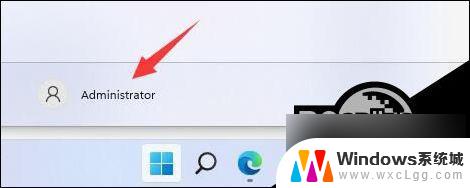
第一步
右键桌面此电脑,打开“管理”。
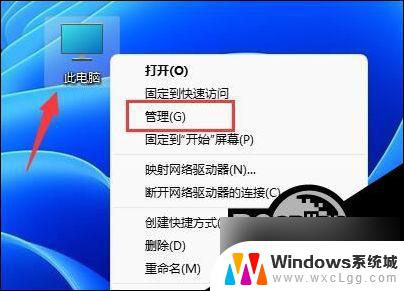
第二步
展开“本地用户和组”,双击打开“用户”。
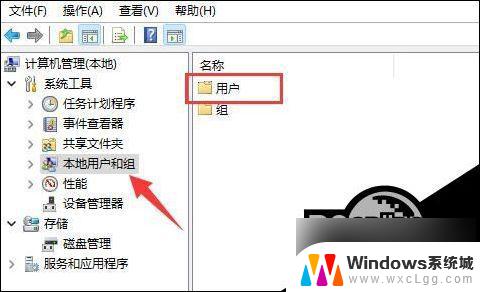
第三步
右键想要修改用户名的账户,打开“属性”。
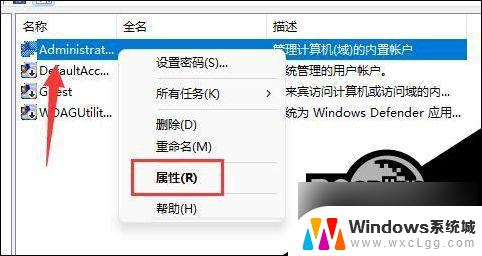
第四步
在“全名”下输入想要的名称。
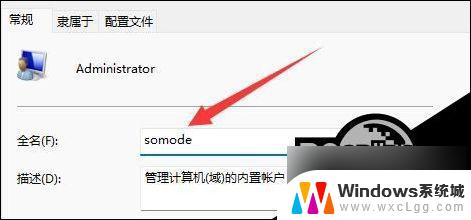
第五步
修改完成后,重启电脑就可以看到账户名称修改成功了。

如果你使用了微软账号登录,那么需要进入微软官网修改。
以上就是win11用户名如何修改的全部内容,如果有遇到这种情况,那么你就可以根据小编的操作来进行解决,非常的简单快速,一步到位。
win11用户名如何修改 Win11如何更改用户名教程相关教程
-
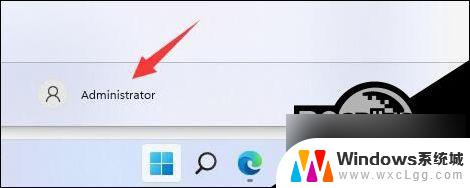 修改win11用户名 Win11修改用户名教程
修改win11用户名 Win11修改用户名教程2024-11-09
-
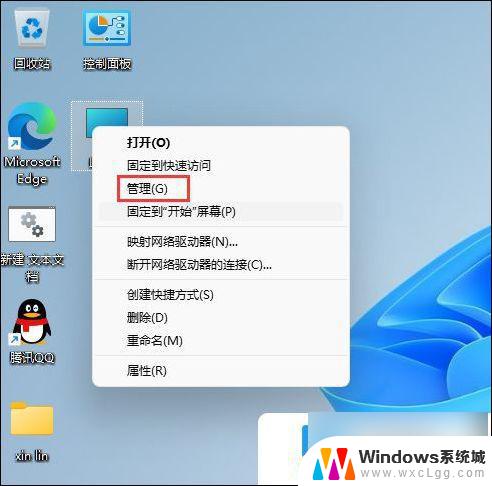 win11本地账户名称怎么改 win11本地账户如何修改用户名
win11本地账户名称怎么改 win11本地账户如何修改用户名2024-12-25
-
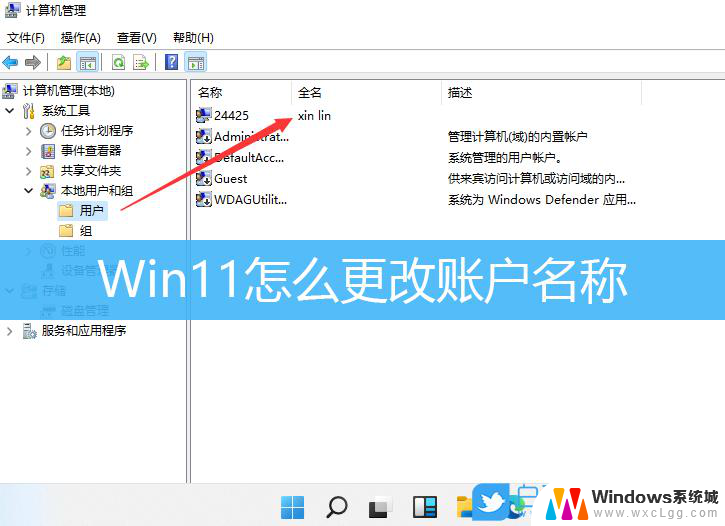 修改win11管理员用户名 win11管理员用户名修改教程
修改win11管理员用户名 win11管理员用户名修改教程2025-01-12
-
 win11电脑用户名怎么修改 Win11用户名修改方法
win11电脑用户名怎么修改 Win11用户名修改方法2024-12-28
-
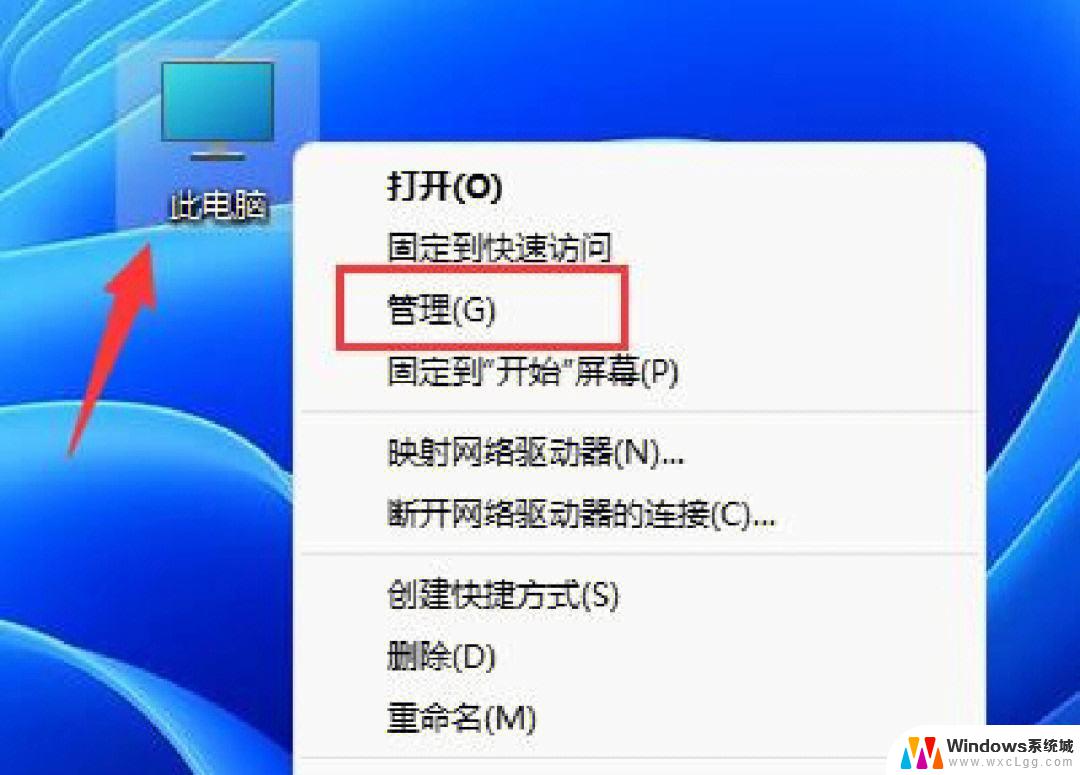 怎么改win11账号名 win11怎么更改用户账户名称
怎么改win11账号名 win11怎么更改用户账户名称2025-01-09
-
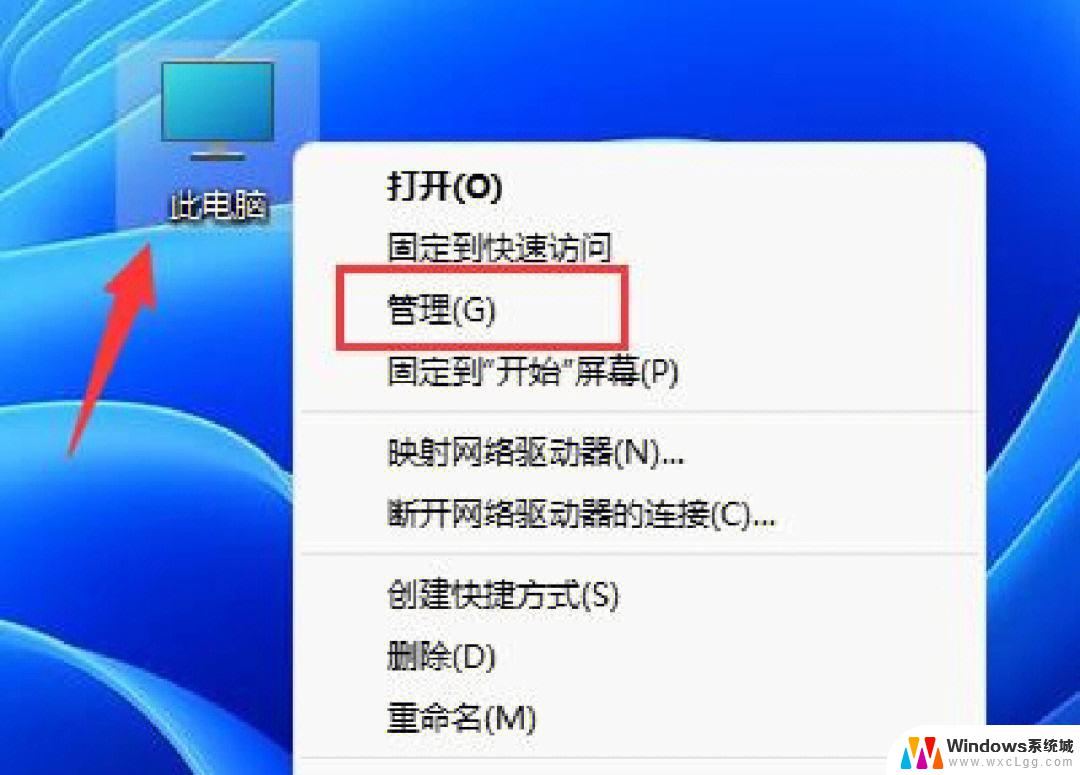 win11电脑账户如何更改名字 win11账户名称怎么改
win11电脑账户如何更改名字 win11账户名称怎么改2025-01-21
- win11怎么改本地用户账户名 win11本地账户怎么改名字
- win11登录账户名怎么改 Win11如何更改账户名称
- win11更改用户账户 Win11账户信息如何修改
- win11账户信息名称怎么改 Windows11如何更改账户名称
- win11直接改文件后缀 win11文件后缀修改教程
- win11怎么查看电脑的物理地址 电脑物理地址查询方法
- win11屏幕和休眠不按设置 win11禁止休眠设置方法
- window11 忘记密码 笔记本电脑忘记密码怎么办快速解决
- win10怎么删除更新win11的文件 win11如何删除更新文件
- windows11关闭ipv6 Windows11 怎么屏蔽 ipv6
win11系统教程推荐
- 1 win11直接改文件后缀 win11文件后缀修改教程
- 2 window11 忘记密码 笔记本电脑忘记密码怎么办快速解决
- 3 win10怎么删除更新win11的文件 win11如何删除更新文件
- 4 win11找不到别人的共享打印机 win11无法共享打印机的解决方法
- 5 重置 win11的网络 Win11网络重置步骤
- 6 联想win11系统清理c盘 win11清理c盘垃圾步骤
- 7 win11excel调行高卡死 excel打开很卡怎么办
- 8 win11新电脑设置不更新系统 windows11系统不更新怎么办
- 9 win11连接电视投屏 win11投屏到电视机操作步骤
- 10 win11怎么设置任务栏不自动合并 Win11任务栏不合并显示怎么设置